win10系统是很多电脑用户首选的装机系统,然而有不少用户在使用过程中可能会碰到win10系统复制文件到U盘时提示磁盘被写保护的情况。大部分用户电脑技术都是菜鸟水平,面对win10系统复制文件到U盘时提示磁盘被写保护的问题,无法自行解决。不少用户都来咨询小编win10系统复制文件到U盘时提示磁盘被写保护要怎么处理?其实可以根据以下步骤1、一般情况下u盘格式都是FAT32的,我们首先把它转换成nTFs格式,具体操作方法是:运行“CMd”,然后在打开的命令提示符窗口中输入“convert L: /fs:ntfs /nosecurity /x”,然后回车。 2、如果重启之后还是提示U盘被写保护的话,就按照下面方法继续执行:这样的方式进行电脑操作,就可以搞定了。下面就和小编一起看看解决win10系统复制文件到U盘时提示磁盘被写保护问题详细的操作步骤:
方法一、
1、一般情况下u盘格式都是FAT32的,我们首先把它转换成nTFs格式,具体操作方法是:运行“CMd”,然后在打开的命令提示符窗口中输入“convert L: /fs:ntfs /nosecurity /x”,然后回车。
方法二、
2、如果重启之后还是提示U盘被写保护的话,就按照下面方法继续执行:
3、首先进入计算机界面,在计算机界面中找到U盘盘符,然后鼠标右击选择“属性”选项;
4、打开u盘属性窗口之后,切换到“硬件”选项卡,然后选择如图的磁盘驱动器,然后点击“属性”按钮;
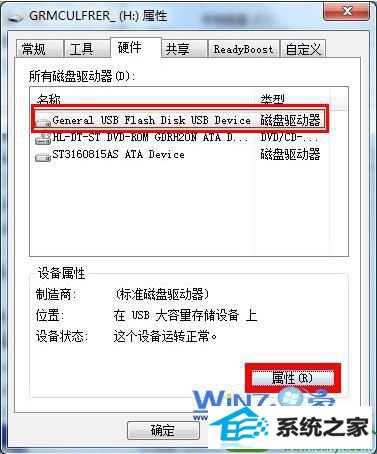
5、在打开的属性面板中,切换到“策略”选项卡,然后在删除策略框下选择“更好的性能”,然后点击确定保存退出即可。
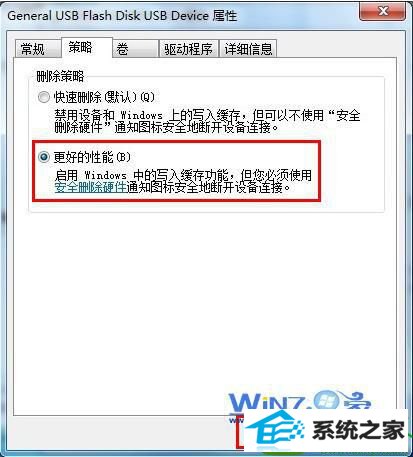
方法三、
1、运行“regedit.exe”打开注册表,然后依次定位到“HKEY_LoCAL_MACHinEsYsTEMCurrentControlsetControlstoragedevicepolicies”目录,如果没有找到“storagedevicepolicies”项,就自己新建一个storagedevicepolicies项,
2、新建好storagedevicepolicies项后,然后在右边窗口中的空白处鼠标右击选择新建“dword值”并重命名为“writeprotect”再将其值改为“0”。
3、之后退出注册表,然后重启计算机即可。
以上就是关于复制文件到U盘时提示磁盘被写保护的修复方法,如果你在复制文件到U盘的时候也遇到了这样的提示的话,就可以用上面的方法进行解决了,相信可以帮助你们解决问题的,更多精彩内容尽在站。